利用Pycharm连接服务器的全过程记录
前言
当下,很多深度学习的模型需要高配置的设备来跑,本地的pc可能无法满足要求。所以就需要利用服务器来训练,但是在服务器上操作代码不是很方便。利用Pycharm可以在本地编写/修改代码,能够同步到服务器上,并且能直接在本地利用pycharm运行同步到服务器上的代码。非常的方便。
- 前提
一台装有anaconda的服务器,本地装了专业版的pycharm。
操作步骤
步骤一:在pycharm上使用服务器的python环境
用pycharm任意打开一个项目,从工具栏中选择File–Settings
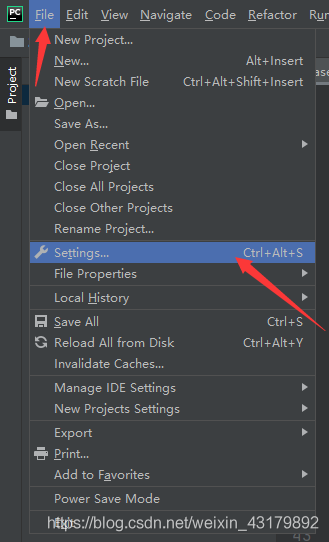
找到你的项目名称下面的Python Interpreter

在这里,选择我们要用的python的解释器。点击下图所示的python Interpreter后面的按钮,然后点击Add,将服务器中Anaconda中的python解释器加入pycharm中。


在右侧的选项中选择SSH Interpreter 表示要用ssh的方式来找到python解释器。

在host中填入你的服务器的公网IP 然后在Username中填入你的用户名。然后点击Next。
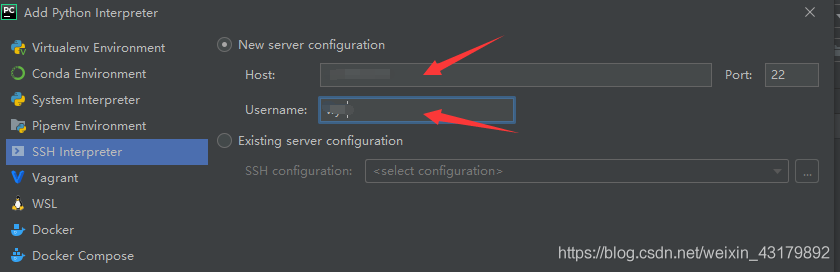
输入你的服务器的访问密码,然后点击Next。

在Interpreter中选择你在服务器中的解释器的位置。找到你在服务器中安装的Anaconda,然后找到bin,再从里面选一个python解释器。然后点击Finsh。


此时你就可以看到,当前环境下安装的python的包。然后点击ok。此时,你的pytharm已经是在服务器的python环境下了,此时运行代码便是在服务器上运行。

步骤二:同步代码
完成步骤一后便能能用服务器来跑代码了,接下来是让本地的代码能够与服务器上的代码同步。这样我们只需要在本地修改代码,便能自动同步到服务器上。
选择工具栏中的Tools-Deployment-Configuration。

选择SFTP类型,建立SFTP连接,输入服务器ip 和 用户名 密码。建立SFTP连接。然后点击Test Connection测试下是否能正常连接。如正常便会弹出下图。

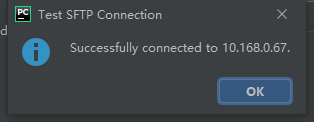
然后点击Mapping选择映射关系,在Local path中选择本地项目所在的路径。在Deployment path中选择在服务器中项目的存在路径。然后点击ok

最后在Tools-Deployment 下勾选上自动更新。如果你的项目在服务器上就选在Download from xx(你的服务器),如果你的项目在本地,就选择Upload to xx。

此时本地和服务器的代码便已经同步了。
总结
其实所有的步骤无非就是做了两件事,让pycharm与服务器建立SSH连接XFTP连接,能传输命令和文件。刚开始比较生疏,多操作几次可能就能熟练了。
到此这篇关于利用Pycharm连接服务器的文章就介绍到这了,更多相关Pycharm连接服务器内容请搜索我们以前的文章或继续浏览下面的相关文章希望大家以后多多支持我们!
相关推荐
-
mac 上配置Pycharm连接远程服务器并实现使用远程服务器Python解释器的方法
本文将介绍如何使用公司运行服务器进行开发调试,以及使用远程服务器python解释器,整理了对应的配置流程. 进入配置页面 Pycharm菜单栏,如下图所示,依次点击 Tools -> Deployment -> Configration- 开始配置连接服务器 1. Connection 选项设置: 具体参数说明: name 代码服务器配置名称 Type 协议类型,协议最好选择 SFTP Host.User name.Password 服务器配置相关信息 Root Path 为服务器项目运行的上
-
pycharm远程连接服务器并配置python interpreter的方法
背景 远程服务器是Ubuntu系统,操作中可以使用pycharm在windows或者Ubuntu系统上编辑代码并调试,但是首先需要professional版本的pycharm,community版本在Tool选项下找不到Deployment选项. 区官网下载安装包,安装完成后激活.学生可在pycharm官网用域名为学校的邮箱注册账号,激活时登陆账号即可. 配置远程连接 打开Tool->Deployment->Configuration, 点击+ ->SFTP 自定义服务器名字,用来区别不
-
详解pycharm连接远程linux服务器的虚拟环境的方法
一.前提条件 1.确保linux服务器已经安装好虚拟环境,并且虚拟环境已经python的相关环境(连接服务器也可以进行环境配置). 2.通过Xsheel激活虚拟环境然后通过pip安装相关的包,当然也可以通过pycharm的terminal进行相关库 安装. 二.连接服务器 1.进入pycharm的Tools栏 2.选择文件传输协议为SFTP,输入服务器的IP.端口.密码进行连接,不出意外的情况下应该是能够连接成功的. 3.选择本地和服务器的文件路径 三.采用服务器的解释器 1.file-seti
-
pycharm通过ssh连接远程服务器教程
由于想要使用pycharm连接Window子系统Ubuntu进行开发,找了很多教程都不够详细,花了点儿时间,最后配置成功. 将pycharm连接Window子系统的配置过程总结如下,连接其它远程服务器的过程相同: 一.Ubuntu配置 1.首先安装 ssh server: > sudo apt-get install openssh-server 2.修改 ssh server 配置: > sudo vim /etc/ssh/sshd_config 需要修改以下几项: Port 2222 #默
-
Pycharm远程连接服务器并实现代码同步上传更新功能
一.写在前面 之前一直用putty,ssh,修改代码,或者本地修改,上传到服务器,各种不爽,现在改用xshell,但是有时候还是不方便感觉,于是自己配置了远程连接pycharm,这样不用总是到代码里修改,直接在windows下pycharm里修改再保存就可以实现同步更新到服务器里的代码里了. 二.连接服务器,配置本地远程项目同步 1.打开pycharm2018 2.Tools–>Deplcyment–>Configuration 3.点+添加一个新配置,随便起个名字,type选SFTP 4.选
-
Pycharm连接远程服务器并实现远程调试的实现
当需要远程办公时,使用pycharm远程连接服务器时必要的. PyCharm提供两种远程调试(Remote Debugging)的方式: 配置远程的解释器(remote interpreter) 配置Python调试服务器(Python Debug Server) 本篇文章主要介绍配置远程解释器,关于配置 python调试服务器,文末也会简单介绍. 1. Pycharm连接远程服务器 1.1 进入配置页面 Pycharm菜单栏,如下图所示,依次点击 Tools -> Deployment ->
-
pycharm远程连接服务器调试tensorflow无法加载问题
最近打算在win系统下使用pycharm开发程序,并远程连接服务器调试程序,其中在import tensorflow时报错如图所示(在远程服务器中执行程序正常): 直观错误为: ImportError: libcusolver.so.8.0: cannot open shared object file: No such file or directory Failed to load the native TensorFlow runtime. 原因为无法加载libcusolver.so等,查
-
Pycharm连接远程服务器过程图解
除了使用xshell等连接服务器以外,pycharm也可以连接服务器,在服务器上运行代码,上传下载文件等操作. 步骤如下:1.pycharm工具栏:Tools-->Deployment-->Configuration 2.左上角:点击+加号-->SFTP(最好选择这个) 3.给连接命名(自定义) 4.选择新建的连接-->Connection-->输入服务器.登录信息-->Test connection,测试能否连接成功. 连接成功后,会弹出如下窗口,否则是其他信息: 5
-
Pycharm连接远程服务器并远程调试的全过程
连接远程服务器 1.点击 Tools(工具),点击 部署Deployment(部署),点击Configuration(配置) 2.新增一个SFTP协议的链接 3.给链接命名 4.配置服务器信息 选择Connection tab页,输入远程服务器地址.用户名和密码,点击Test Connection(测试连接) 如果弹出连接成功,说明连接远程服务器配置成功 5.配置同步内容 选择Mappings tab页,配置本地项目所在路径和远程服务器项目所在路径.这样只要某一方进行了修改,都可以手动进行代码同
-
利用Pycharm连接服务器的全过程记录
前言 当下,很多深度学习的模型需要高配置的设备来跑,本地的pc可能无法满足要求.所以就需要利用服务器来训练,但是在服务器上操作代码不是很方便.利用Pycharm可以在本地编写/修改代码,能够同步到服务器上,并且能直接在本地利用pycharm运行同步到服务器上的代码.非常的方便. - 前提 一台装有anaconda的服务器,本地装了专业版的pycharm. 操作步骤 步骤一:在pycharm上使用服务器的python环境 用pycharm任意打开一个项目,从工具栏中选择File–Settings
-
Go语言利用ssh连接服务器的方法步骤
学习了Go语言后,打算利用最近比较空一点,写一个前端部署工具,不需要每次都复制粘贴的麻烦,需要完成部署的第一步就需要连接远程服务器 打开 ssh server 首先我们想要利用ssh连接服务器的前提是服务器打开了ssh server,ssh 分为client和server端 ,如果打开了client可以连接远程服务器,打开了server就可以被连接. 因为linux网上教程很多,windows比较少,所以这里只写windows版本的, 首先我们一般用Open SSH这个工具打开服务,window
-
SpringBoot创建RSocket服务器的全过程记录
前言 在微服务的多样化世界中,HTTP是代理到代理通信中无可争议的领导者.它成熟,无处不在.但在某些情况下,HTTP请求-响应可能很麻烦.如果您需要传统请求-响应之外的通信模式,如fire-and-forget或streaming,该怎么办?如果你想向任何一个方向发送信息呢? 有了HTTP,有很多方法可以实现这一点,但这不是构建协议的目的.许多解决方案都带有额外的权衡或缺点.另外,这里没有规则手册说"你应该一直使用HTTP",像AMQP这样的消息传递协议已经证明了这一点.所以,知道你的
-
python利用paramiko连接远程服务器执行命令的方法
python中的paramiko模块是用来实现ssh连接到远程服务器上的库,在进行连接的时候,可以用来执行命令,也可以用来上传文件. 1.得到一个连接的对象 在进行连接的时候,可以使用如下的代码: def connect(host): 'this is use the paramiko connect the host,return conn' ssh = paramiko.SSHClient() ssh.set_missing_host_key_policy(paramiko.AutoAddP
-
分享VSCOCE远程连接服务器的一次错误记录(推荐)
记录这个问题的目的是希望能帮助到遇到相同问题的人,自己也留个记录. 背景 这个问题的背景是这样的,工作当中android源码是放在公司服务器上的,这样看代码就不是很方便,于是就是用了VSCODE的ssh登录功能,比较方便,图形化的编辑查看服务器的代码,就跟在本地查看修改是一样的,很方便. 上两张图看一下 错误现象 忘记截错误图了,实际就是连接失败 错误引起 平时用着都没有问题突然就连接不上了,我通过putty登录到服务器,df -h查看硬盘存储空间,发现硬盘又满了,由于之前经历过服务器空间不足,
随机推荐
- 详解正则表达式之数字验证
- VBS和UAC用户帐户控制实现代码
- VBS教程:函数-CLng 函数
- PHP数组和explode函数示例总结
- php生成静态文件的多种方法分享
- 浅谈js构造函数的方法与原型prototype
- JS中正则表达式要注意lastIndex属性
- PHP加密解密函数详解
- 将Oracle数据库中的数据写入Excel
- linux shell 字符串操作(长度,查找,替换)详解
- Linux下挂载硬盘分区的几种方法
- js子页面获取父页面数据示例
- 详解Javascript动态操作CSS
- DevExpress获取节点下可视区域子节点集合的实现方法
- 浅谈Java中几个常用集合添加元素的效率
- ASP.NET五步打包下载Zip文件实例
- Android设计模式之单例模式解析
- Yii框架参数化查询中IN查询只能查询一个的解决方法
- Android List删除重复数据
- 利用python list完成最简单的DB连接池方法

